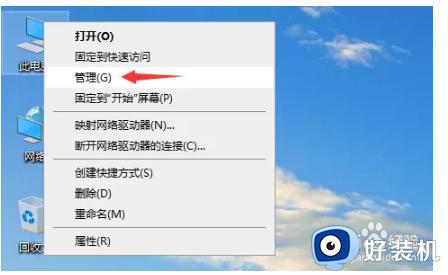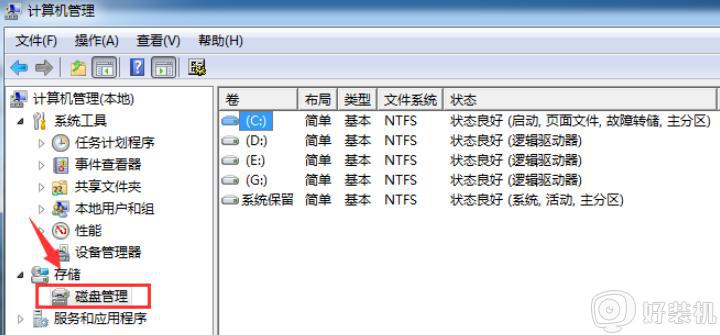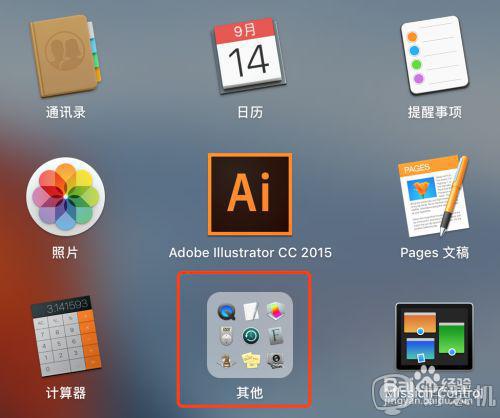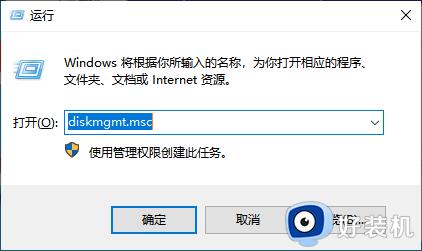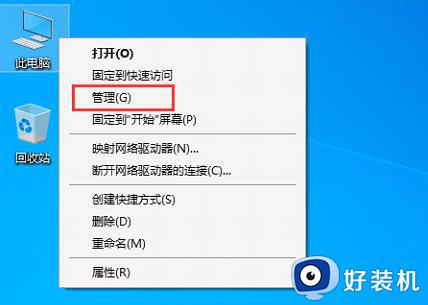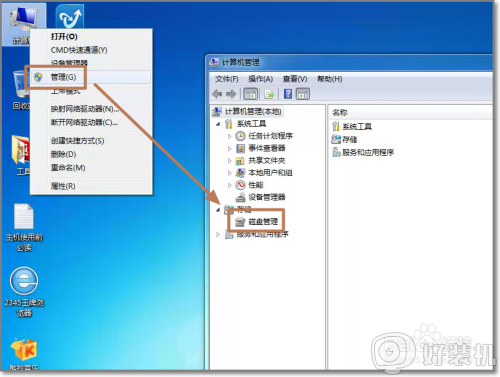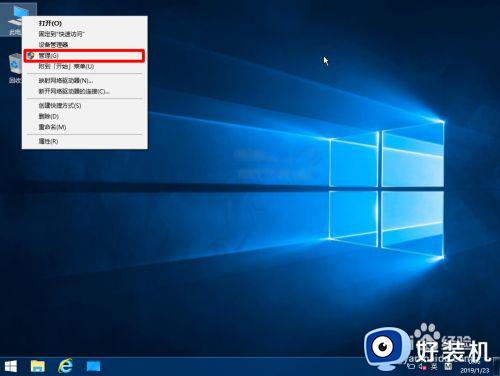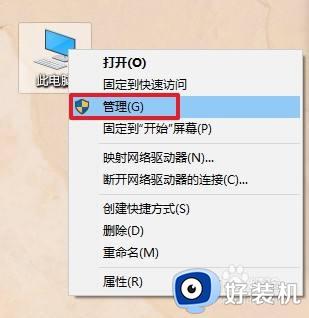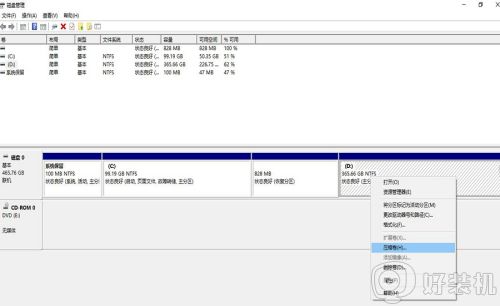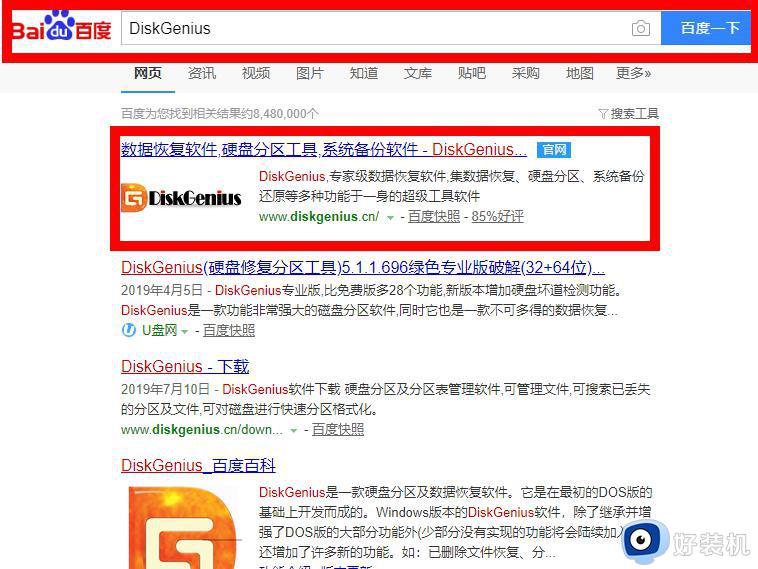电脑硬盘怎么重新分区 电脑硬盘怎样分区
时间:2020-12-28 15:58:02作者:huige
新买的电脑中通常硬盘只有C盘一个分区,这样无法方便对文件进行管理,所以我们可以给硬盘重新分区,一说到硬盘分区可能许多用户都很陌生吧,那么电脑硬盘怎么重新分区呢?针对这个问题,小编这就给大家带来电脑硬盘分区的详细步骤供大家学习吧。
具体步骤如下:
1、我们开始要到网上找PE镜像系统,然后刻录到自己光盘或则U盘里面。这个很简单的,大家自己百度一下就知道了。接下来我们进入pe系统。可以看到桌面上的分区工具DiskGenius。
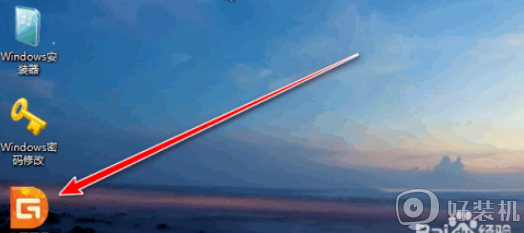
2、双击打开此分区工具,如下图所示。
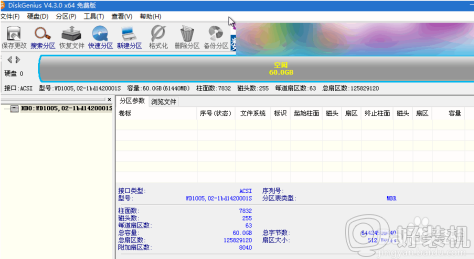
3、点击【快速分区】,弹出对话框。
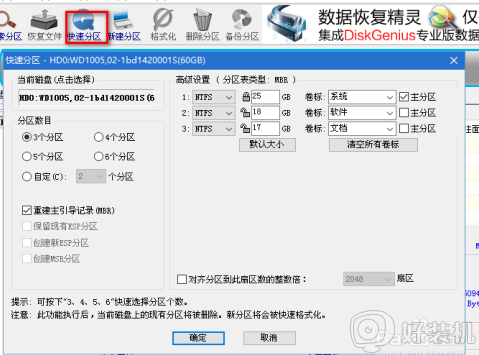
4、你可以自定义分区数目,然后设每一个区的容量大小。我们这里分两个区,大小如下图所示:点击确定就可以分区了。
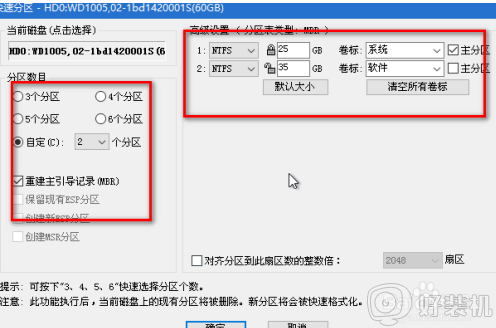
5、之后我们发现硬盘已经分为C,D两个区。
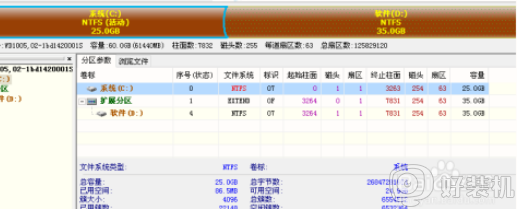
上述给大家讲解的便是电脑硬盘怎么重新分区的详细步骤,有需要的用户们可以学习上面的方法来分区吧, 希望帮助到大家。